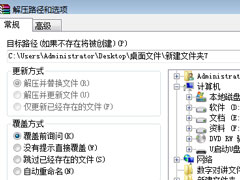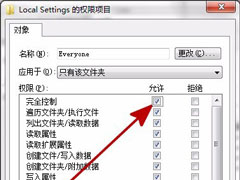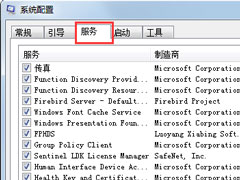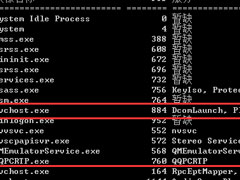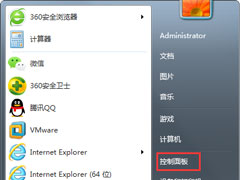Win7打开Local Settings文件夹提示“位置不可用,拒绝访问”怎么办?
时间:2019-04-16 来源:N系统大全
Local Settings文件夹是Windows操作系统中一个隐藏文件夹,我们使用电脑上网浏览过的历史记录及缓存文件都存在这个Local Settings文件夹。不过,最近有Win7用户反映,打开Local Settings文件夹的时候出现提示“位置不可用,拒绝访问”。那么,Win7打开Local Settings文件夹提示“位置不可用,拒绝访问”怎么办呢?下面,我们一起往下看看。
方法/步骤
1、选中Local Settings文件夹;
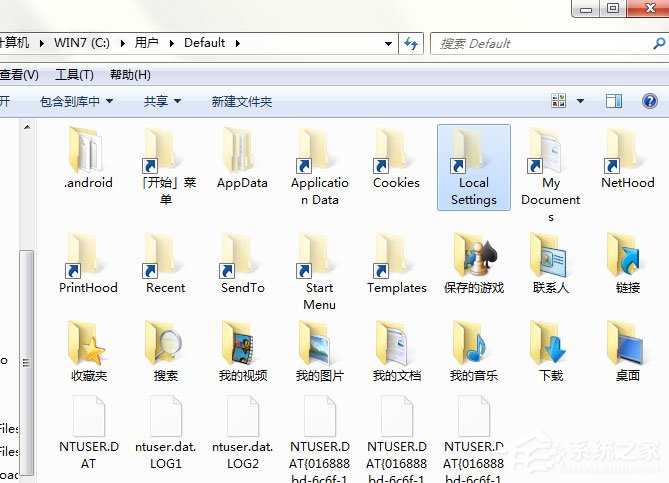
2、点击右键,弹出菜单,选择“属性”;
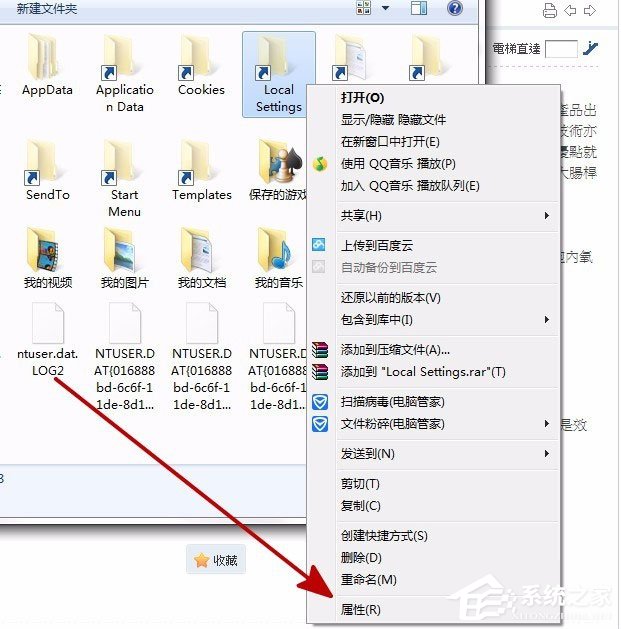
3、在弹出窗口,选择“安全”选项;
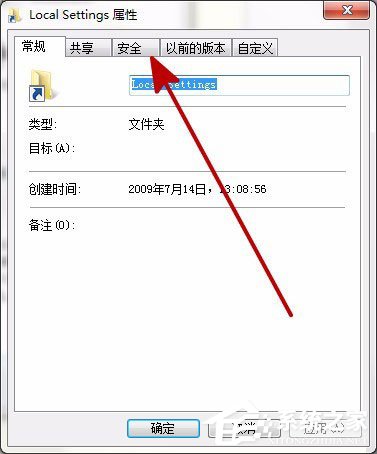
4、选中“Everyone”,点击“高级”;
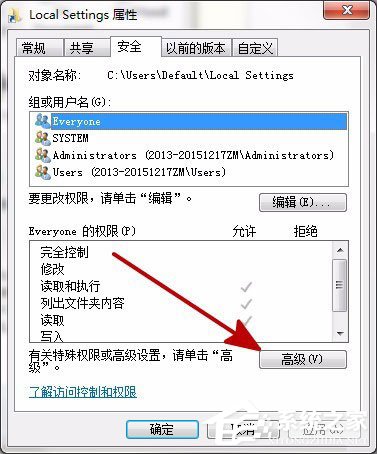
5、进入Local Settings的高级安全设置;
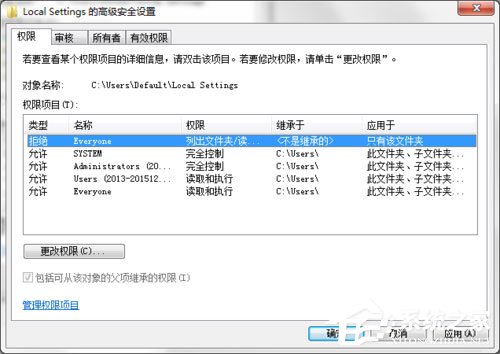
6、在Local Settings的高级安全设置窗口中,选中“Everyone”(类型为拒绝,说明权限未开启),点击“更改权限”;
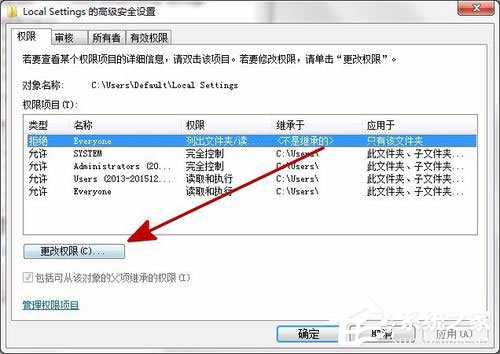
7、在更换权限窗口,选中“Everyone”,点击“编辑”,进入权限项目设置;
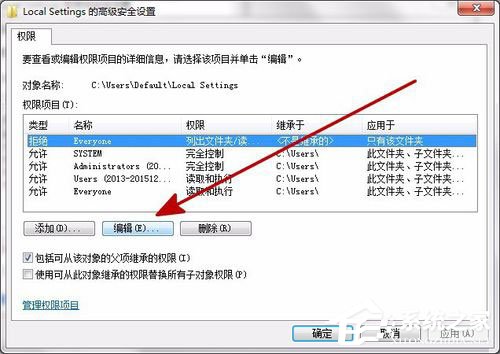
8、在权限项目设置窗口,勾选“完全控制”,所有的项目都变为允许,然后点“确定”关闭窗口,即可打开Local Settings文件夹了。
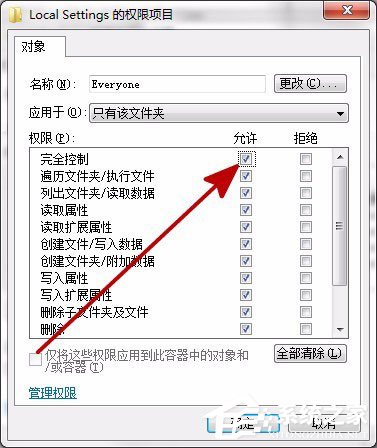
以上就是Win7打开Local Settings文件夹提示“位置不可用,拒绝访问”的具体解决方法,按照以上方法进行操作,相信再次打开Local Settings文件夹的时候就不会再出现该提示了。
相关信息
-
-
2019/04/16
Win7光盘映像文件怎么打开?Win7打开光盘映像文件的方法 -
2019/04/16
Win7打开Local Settings文件夹提示“位置不可用,拒绝访问”怎么办? -
2019/04/12
Win7系统如何彻底删除taobaoprotect.exe?
-
-
Win7系统怎么判断svchost.exe是不是可疑程序?
svchost.exe是一个标准的动态连接库主机处理服务,由于svchost.exe进程的特殊性,在系统服务进程中,svchost.exe进程往往有很多个,而这点很容易被黑客利用,将病毒伪装成svchost.exe...
2019/04/04
-
Win7系统语言栏没有了怎么办?Win7系统语言栏不显示的解决方法
最近有Win7系统用户反映,原先在电脑右下角显示的语言栏没有了,语言栏没有了,意味着需要切换输入法的时候都变的非常麻烦。那么,Win7系统语言栏没有了怎么办呢?下面,我们就一起往下...
2019/04/03
系统教程栏目
栏目热门教程
- 1 Win7提示igfxhk module已停止工作怎么解决?
- 2 Win7系统开机出现checking media怎么恢复?
- 3 Win7系统如何使用ntsd命令?Win7系统使用ntsd命令的方法
- 4 Win7系统收藏夹不能用怎么办?Win7系统收藏夹不能用的解决方法
- 5 Win7系统提示计算机丢失xlive.dll怎么解决?
- 6 Win7怎么关闭网络共享?Win7关闭网络共享的方法
- 7 Win7 IE浏览器不见了怎么办?Win7 IE浏览器不见了的解决方法
- 8 Win7系统资源管理器怎么打开?Win7系统资源管理器打开方法介绍
- 9 Win7声音图标不见了怎么办?Win7声音图标不见了的解决方法
- 10 Win7系统如何恢复被删除的文件?
人气教程排行
站长推荐
热门系统下载
- 1 电脑公司 GHOST WIN7 SP1 X64 极速体验版 V2017.12(64位)
- 2 番茄花园 GHOST XP SP3 极速装机版 V2013.12
- 3 电脑公司 GHOST XP SP3 五一劳动节版 V2019.05
- 4 GHOST WIN8 X64 免激活专业版 V2017.03(64位)
- 5 电脑公司 GHOST WIN7 SP1 X64 经典优化版 V2015.03(64位)
- 6 萝卜家园 GHOST WIN10 X64 旗舰稳定版 V2018.12(64位)
- 7 番茄花园 GHOST WIN7 SP1 X64 官方旗舰版 V2016.07 (64位)
- 8 萝卜家园 GHOST XP SP3 暑假装机版 V2015.07
- 9 深度技术 GHOST XP SP3 万能装机版 V2015.12
- 10 【风林火山】GHOST WIN7 SP1 X64 极速安全版 V2016.12 (64位)